Windows10系统之家 - 安全纯净无插件系统之家win10专业版下载安装
时间:2018-11-29 16:24:07 来源:Windows10之家 作者:huahua
win10系统默认是开启自动维护功能的,但是对于电脑配置一般的用户来说,开启自动维护功能占用资源,容易影响上网体验,因此今天小编教你Win10系统自动维护功能怎么关,有需要的用户,请来看看吧,希望能帮助大家。
Win10系统自动维护功能为用户提供了软件更新、系统扫描等操作,可帮助电脑用户进行日常工作的维护。自动维护功能默认是开启的,这也会占用了不少电脑资源,为此,接下来小编教你Win10系统自动维护功能怎么关,以节省电脑资源吧。
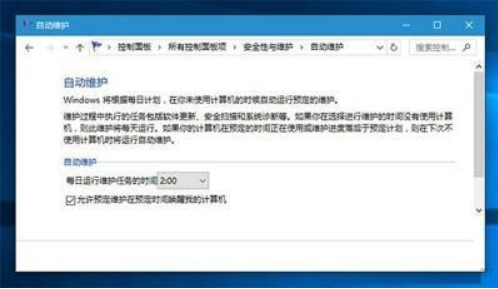
Win10系统自动维护功能怎么关:
1、按Win+R打开运行,输入regedit回车打开注册表编辑器;
2、展开以下注册表位置:
HKEY_LOCAL_MACHINESOFTWAREMicrosoftWindows NTCurrentVersionScheduleMaintenance
3、在右侧新建名为MaintenanceDisabled的DWORD(32位)值;
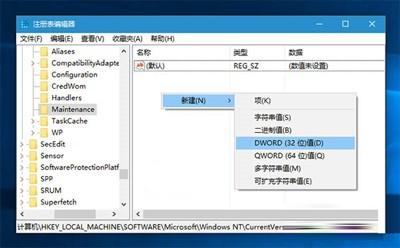
4、双击新建值MaintenanceDisabled,将其值修改为1,保存即可关闭自动维护功能。
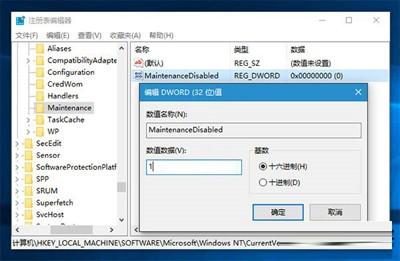
5、重启系统。
如果你想重新开启自动维护功能,只需要将MaintenanceDisabled修改为0或删除该键值即可。
相关文章
热门教程
热门系统下载
热门资讯





























